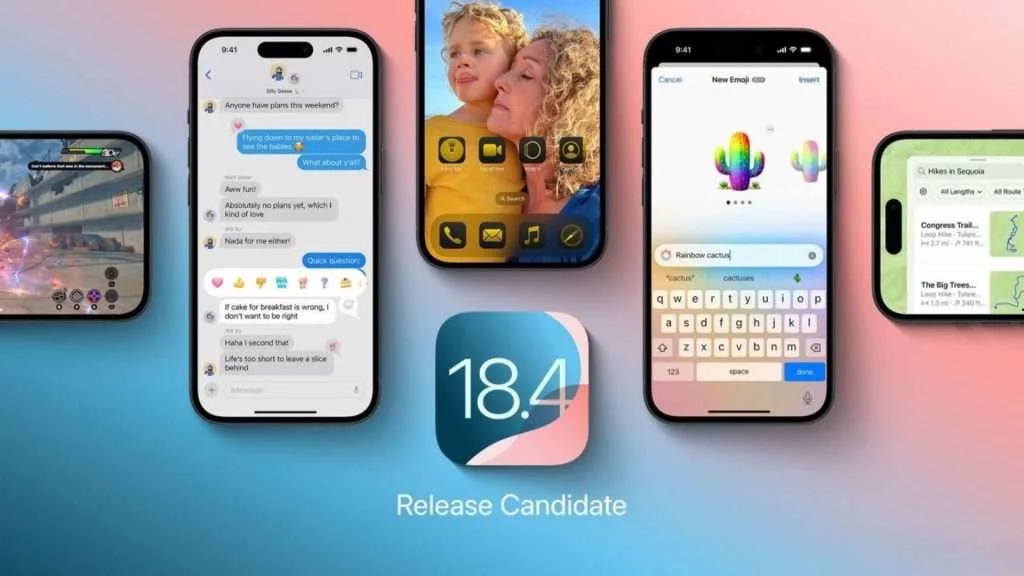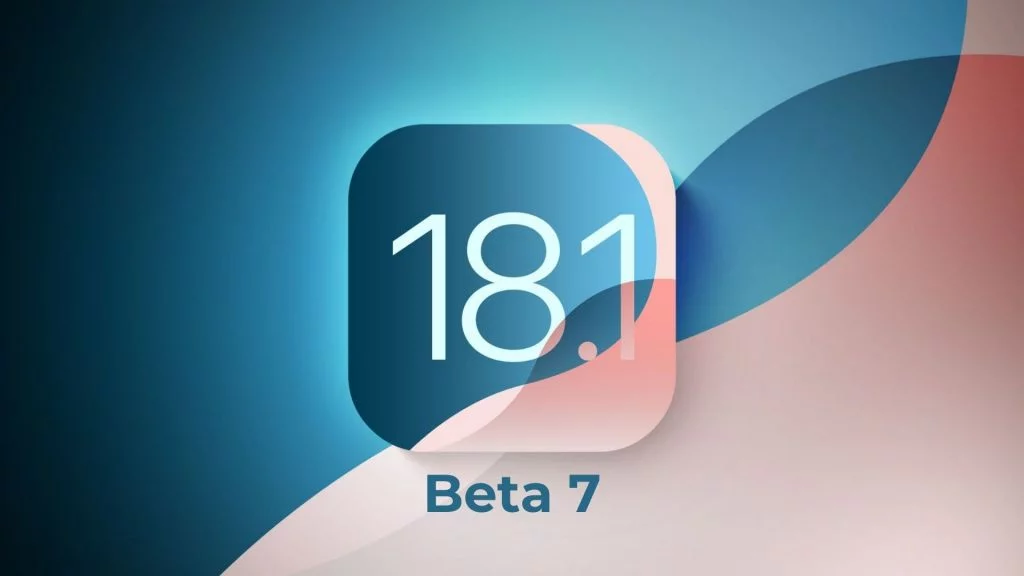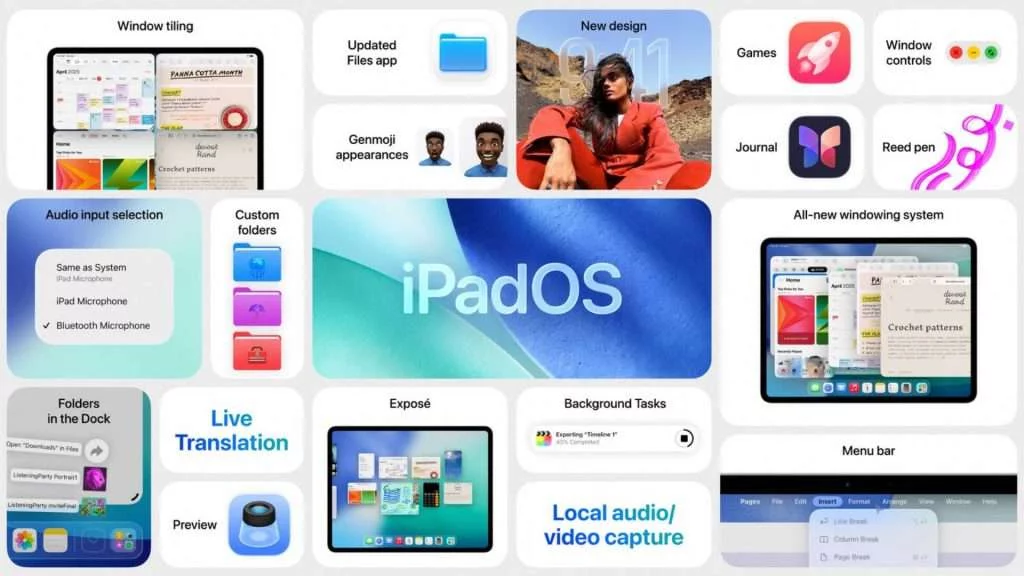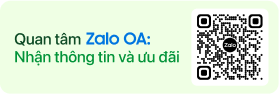01.04.2025
iOS 18.4 chính thức được Apple ra mắt
Vào ngày 31 tháng 3 năm 2025, Apple đã chính thức phát hành iOS 18.4, bản cập nhật lớn thứ tư của hệ điều hành iOS 18. Phiên bản này mang đến nhiều tính năng mới từ Apple Intelligence, hỗ trợ thiết bị thông minh, đến các cải tiến nhỏ giúp nâng cao trải nghiệm người dùng trên phiên bản iOS 18.
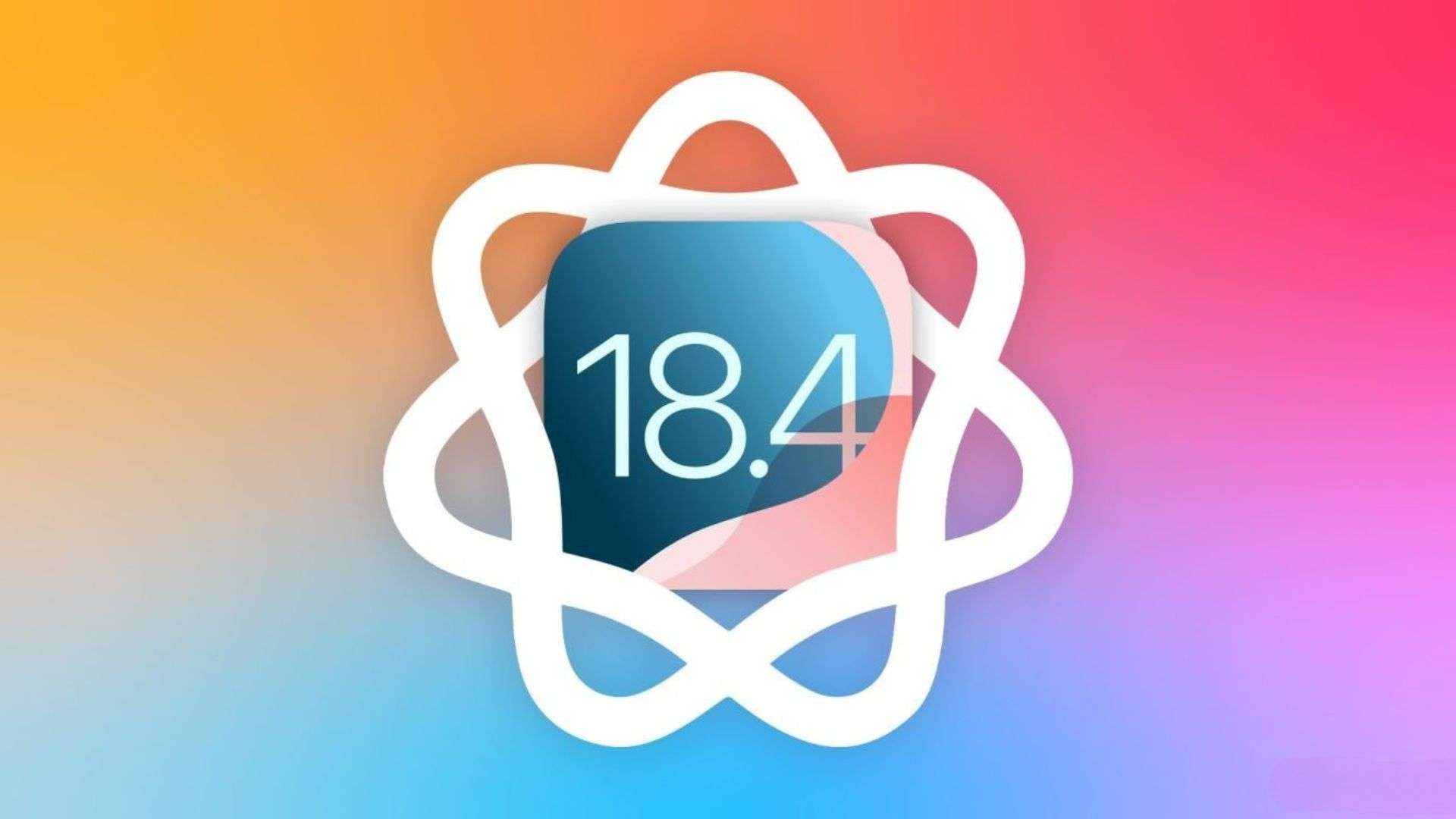
Mục lục
- 1 Priority Notifications từ Apple Intelligence
- 2 Apple Intelligence hỗ trợ 8 ngôn ngữ mới
- 3 Image Playground bổ sung phong cách Sketch
- 4 Ứng dụng Apple Vision Pro
- 5 Apple News+ Food ẩm thực
- 6 Ambient Music trong Control Center
- 7 Bộ emoji mới
- 8 Cải tiến ứng dụng Photos
- 9 Connection Security Details trong Safari
- 10 Hỗ trợ robot hút bụi trong HomeKit
- 11 Cải tiến trong Wallet app
- 12 Type to Siri được tối ưu
- 13 Thông báo Back Tap
- 14 Vá lỗi bảo mật và cải tiến nhỏ
- 15 Cách cập nhật iOS 18.4
Priority Notifications từ Apple Intelligence
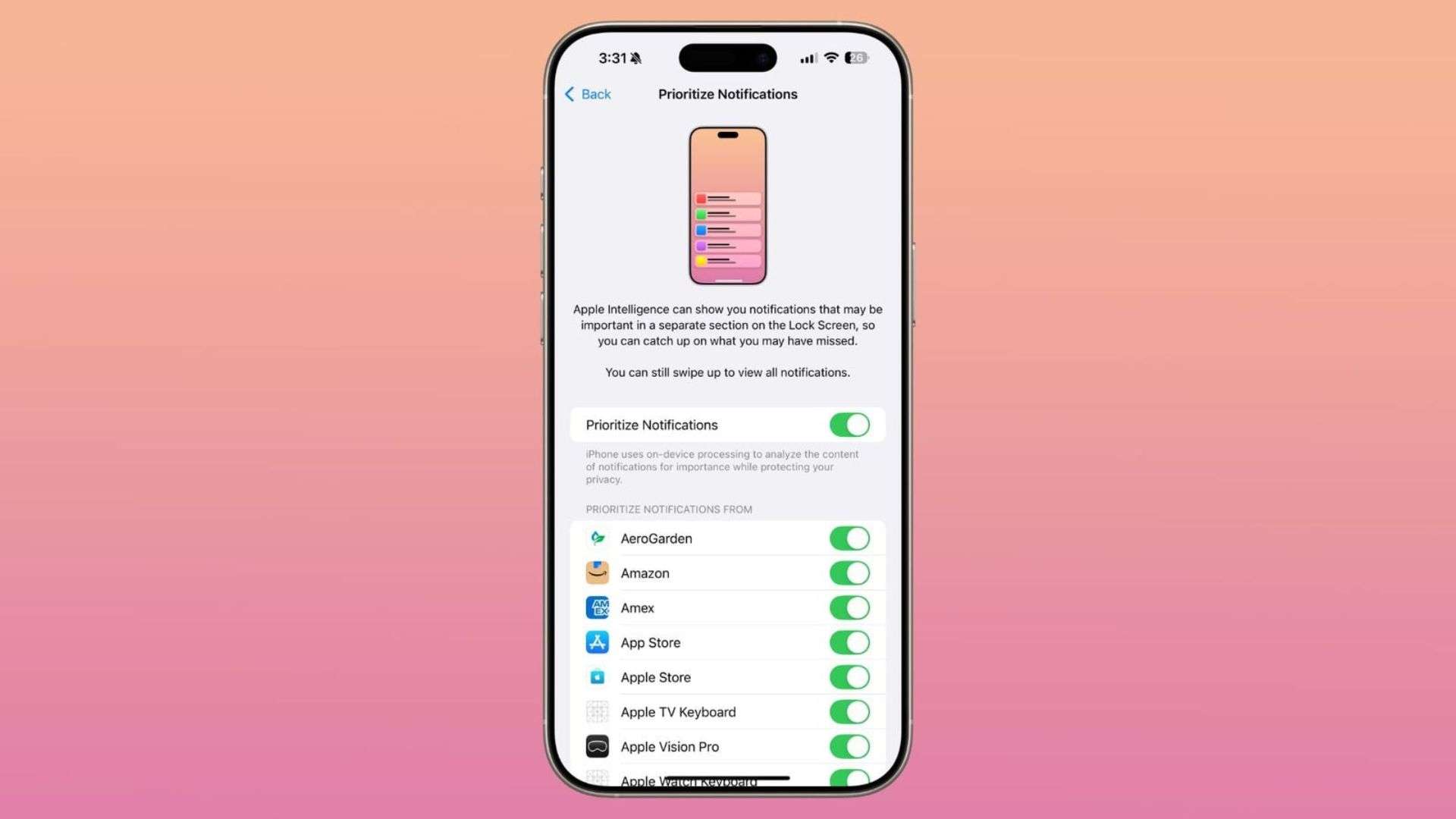
Priority Notifications là tính năng mới của Apple Intelligence, giúp hiển thị thông báo quan trọng lên đầu màn hình khóa. Để sử dụng, người dùng không cần cài đặt gì thêm – hệ thống tự động phân tích và ưu tiên các thông báo như tin nhắn khẩn, lịch hẹn, hay thông tin giao hàng. Để kiểm tra, chỉ cần vuốt xuống màn hình khóa: các thông báo được đánh dấu ưu tiên sẽ xuất hiện ở vị trí nổi bật với biểu tượng nhỏ hoặc màu sắc khác biệt. Nếu muốn tắt, vào Cài đặt > Thông báo và điều chỉnh tùy chọn “Ưu tiên thông báo” theo ý thích.
Apple Intelligence hỗ trợ 8 ngôn ngữ mới
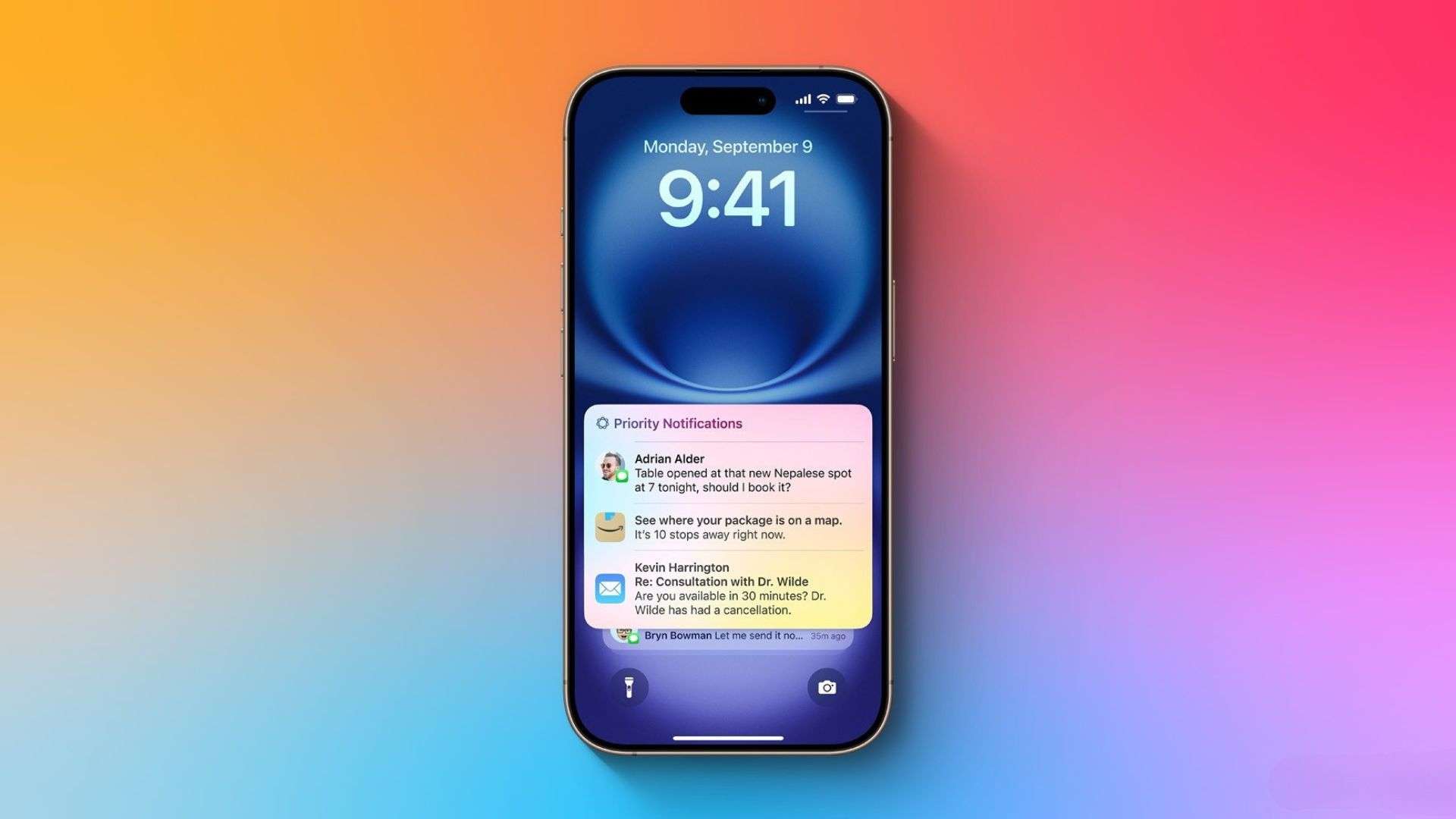
Apple Intelligence trong iOS 18.4 hỗ trợ thêm 8 ngôn ngữ: Pháp, Đức, Ý, Nhật, Hàn, Bồ Đào Nha (Brazil), Trung giản thể, Tây Ban Nha, cùng hai biến thể tiếng Anh (Ấn Độ và Singapore). Để sử dụng, vào Cài đặt > Siri & Tìm kiếm > Ngôn ngữ, chọn ngôn ngữ mong muốn. Sau đó, thử yêu cầu Siri viết email, tóm tắt văn bản hoặc tìm kiếm thông tin – người dùng sẽ thấy khả năng phản hồi mượt mà hơn với ngôn ngữ mới. Đừng quên cập nhật bàn phím tương ứng trong Cài đặt > Chung > Bàn phím để nhập liệu dễ dàng.
Image Playground bổ sung phong cách Sketch
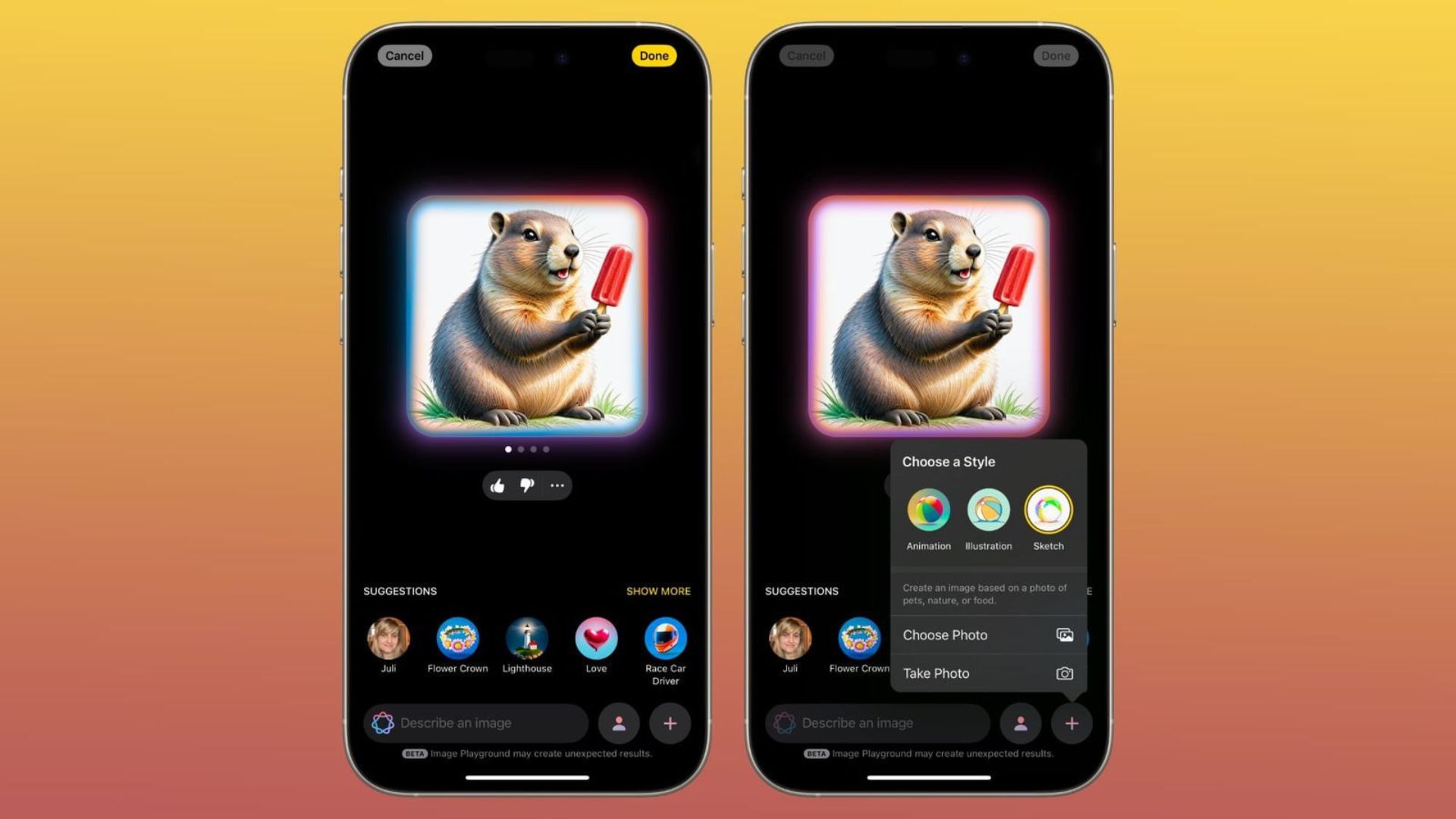
Ứng dụng Image Playground nay có thêm phong cách Sketch. Để trải nghiệm, mở ứng dụng (nếu đã cài từ bản beta) hoặc tải từ App Store. Chọn “Create Image”, nhập mô tả (ví dụ: “một ngôi nhà trên đồi”), sau đó chọn phong cách Sketch từ menu thả xuống. Nhấn “Generate” để tạo hình phác thảo, rồi lưu hoặc chia sẻ qua tin nhắn, email. Người dùng có thể thử nhiều mô tả để khám phá khả năng sáng tạo không giới hạn của công cụ này.
Ứng dụng Apple Vision Pro
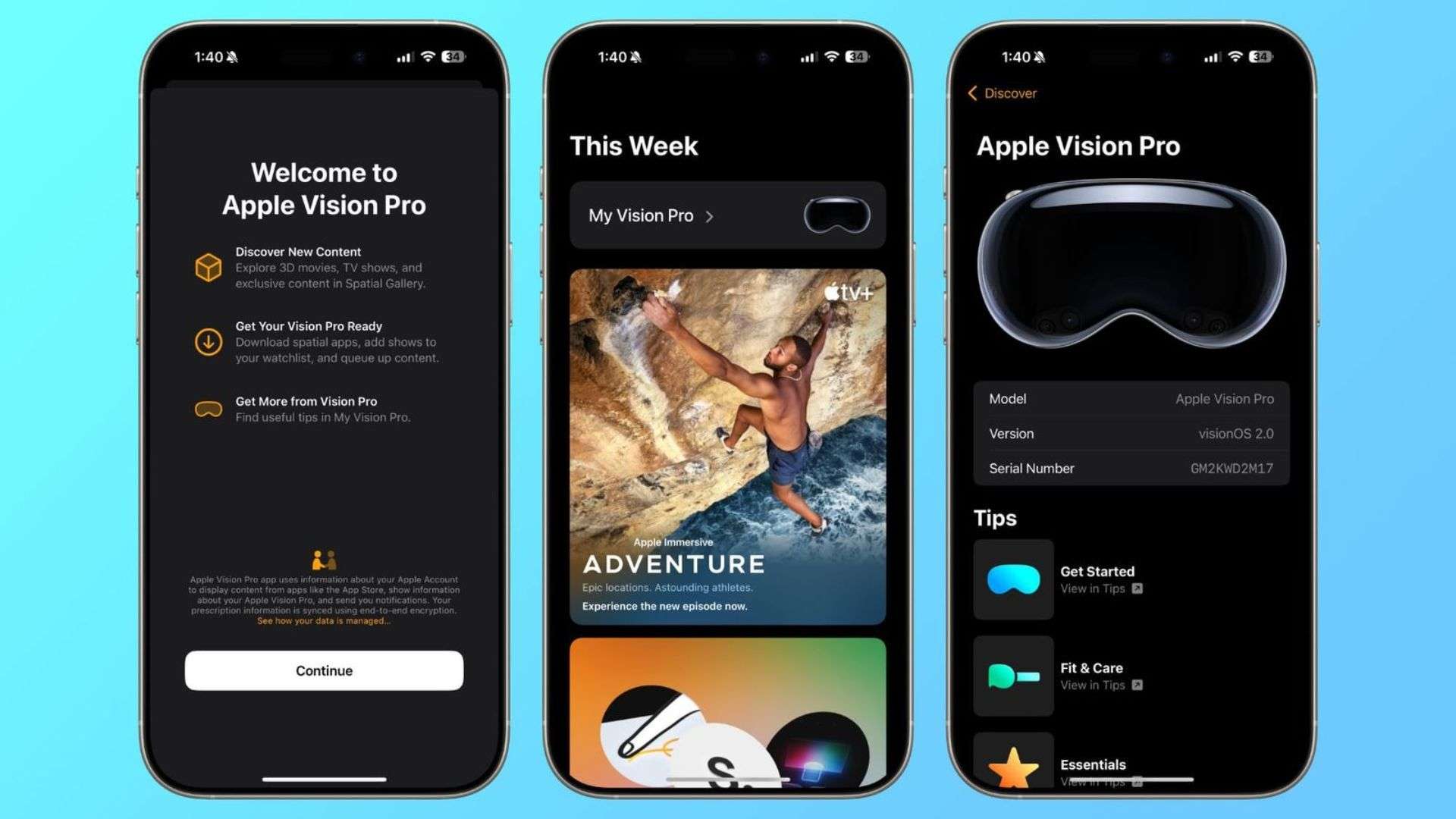
Nếu sở hữu Apple Vision Pro, iOS 18.4 sẽ tự động cài ứng dụng Apple Vision Pro. Mở ứng dụng từ màn hình chính, người dùng sẽ thấy các mục như “Spatial Content” để xem nội dung không gian, “Apps” để tải ứng dụng visionOS, và “Device Info” để kiểm tra thông tin như số serial. Để bắt đầu, nhấn vào “Explore Spatial Content” và làm theo hướng dẫn để trải nghiệm thực tế ảo ngay từ iPhone – lý tưởng để chuẩn bị trước khi đeo kính.
Apple News+ Food ẩm thực
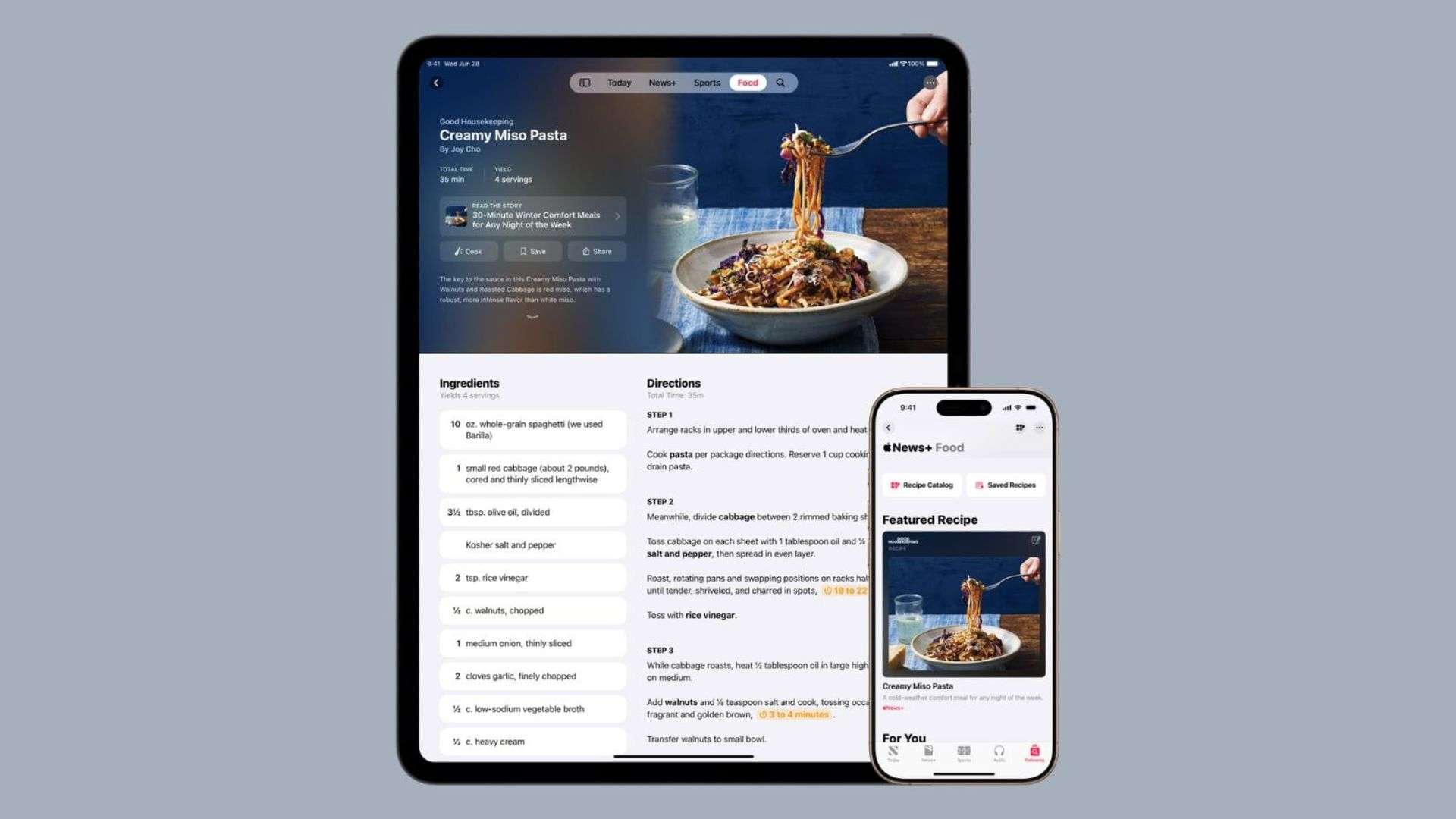
Với người dùng đăng ký Apple News+, chuyên mục Apple News+ Food mang đến hàng nghìn công thức nấu ăn. Mở ứng dụng News, vào tab News+, chọn Food. Tìm công thức bằng cách nhập từ khóa như “món nướng” vào thanh tìm kiếm, sau đó nhấn “Save” để lưu ngoại tuyến. Khi nấu, chọn công thức, bật Cook Mode – màn hình sẽ hiển thị từng bước rõ ràng, không bị gián đoạn bởi thông báo. Để khám phá thêm, xem các bài viết về mẹo bếp núc hoặc nhà hàng địa phương trong cùng chuyên mục.
Ambient Music trong Control Center
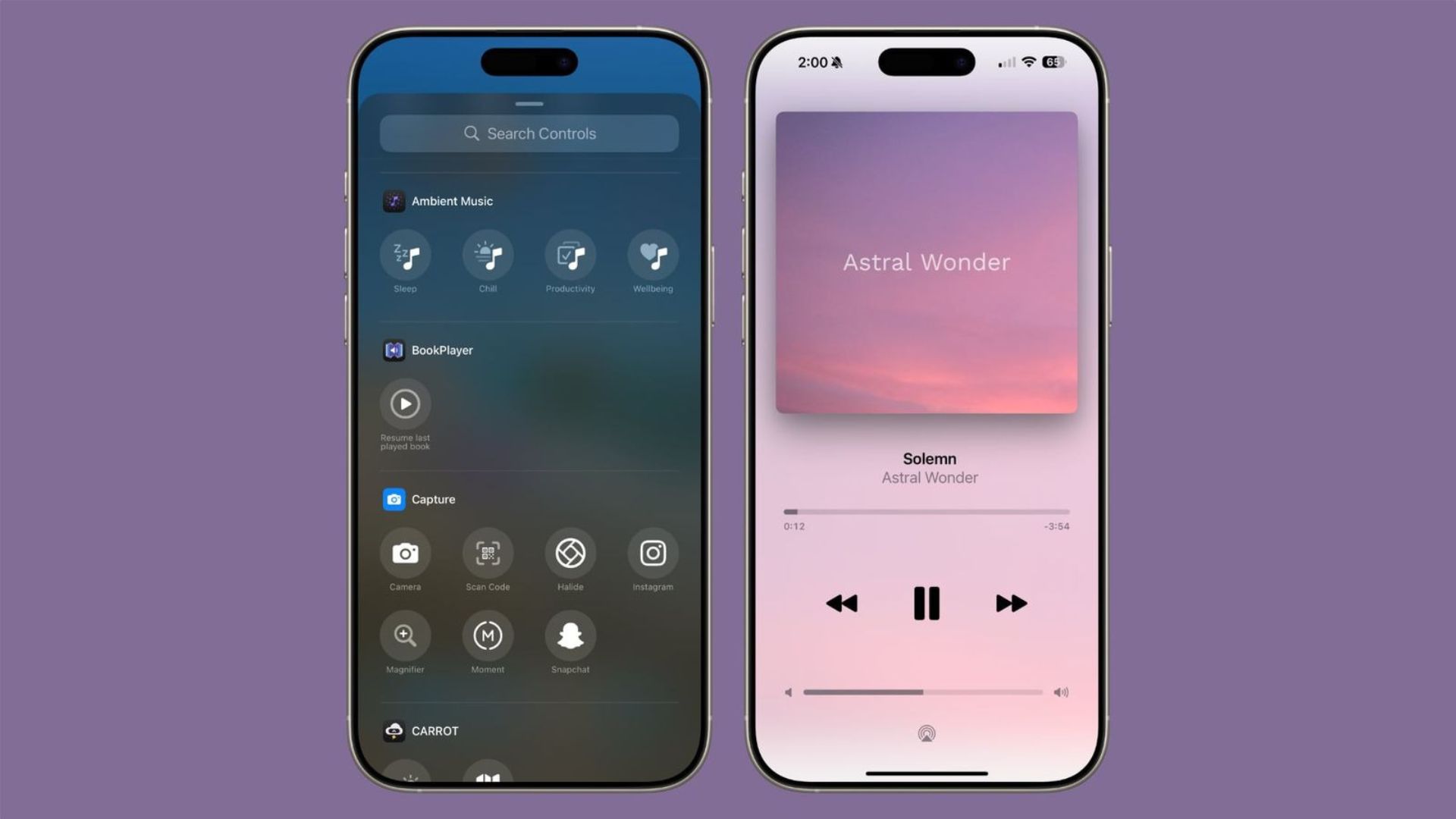
Ambient Music thêm âm thanh thư giãn vào Trung tâm điều khiển. Vuốt xuống từ góc trên bên phải (hoặc nhấn nút Home trên iPhone cũ) để mở Control Center, tìm biểu tượng nhạc mới. Chọn một trong bốn danh mục: Sleep (ngủ ngon), Chill (thư giãn), Productivity (tập trung), hoặc Wellbeing (sức khỏe tinh thần). Nhấn “Play” để nghe giai điệu ngẫu nhiên – âm lượng điều chỉnh qua Dynamic Island hoặc widget Now Playing trên màn hình khóa.
Bộ emoji mới

iOS 18.4 bổ sung emoji như mắt mệt mỏi, dấu vân tay, cây không lá, củ cải, đàn hạc, xẻng, và vết bắn. Để dùng, mở bàn phím trong bất kỳ ứng dụng nhắn tin nào, chuyển sang bảng emoji (biểu tượng mặt cười), vuốt sang trái để tìm các biểu tượng mới. Chạm để chèn vào tin nhắn, hoặc giữ để xem biến thể màu sắc (nếu có). Thử kết hợp chúng để làm nội dung thêm sinh động!
Cải tiến ứng dụng Photos
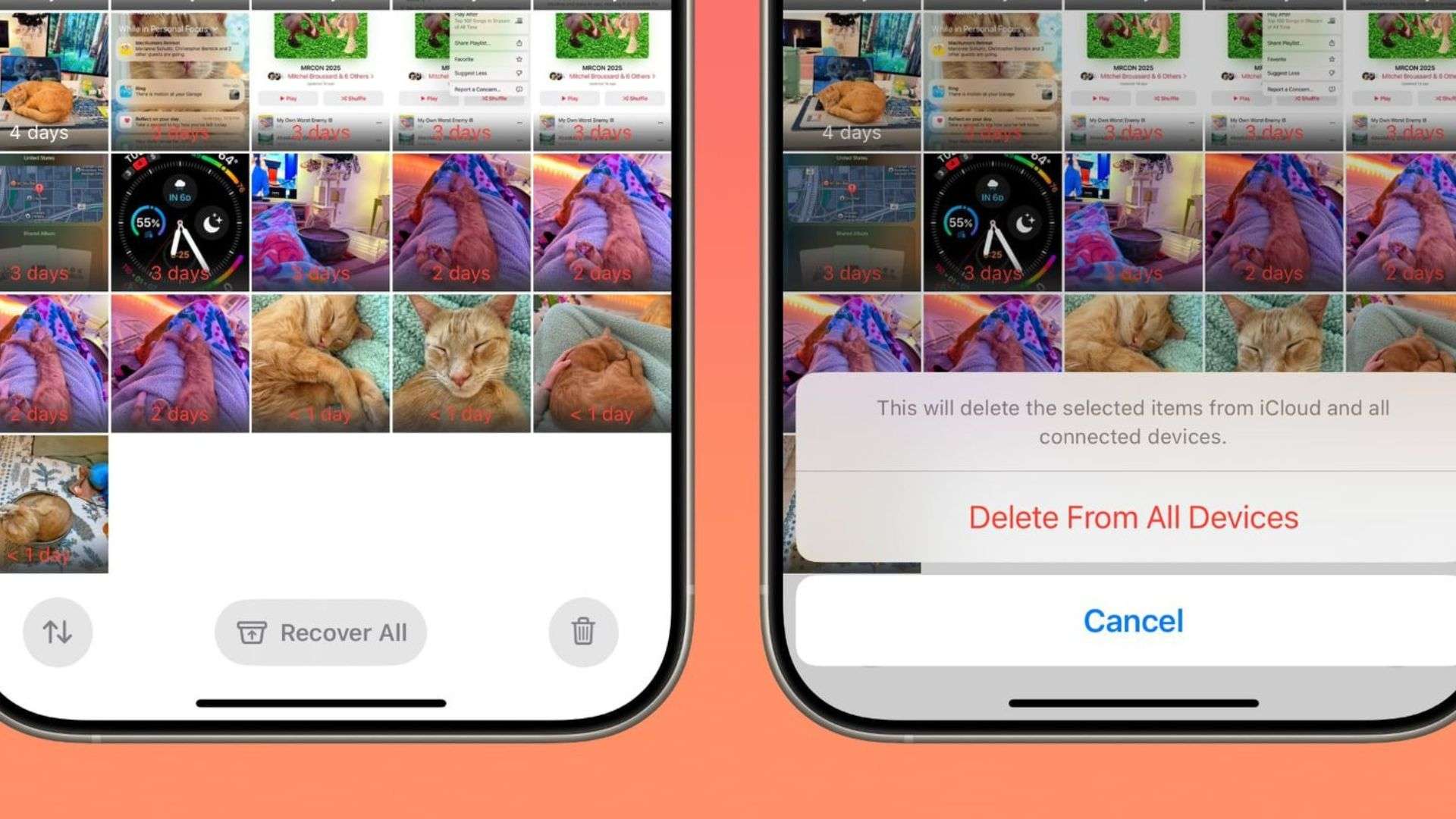
Ứng dụng Photos nay có bộ lọc mới. Mở Photos, vào tab “All Photos”, nhấn biểu tượng ba chấm ở góc trên bên phải, chọn “Filter”. Chọn “Hide Non-Album Items” để ẩn ảnh không thuộc album, hoặc “Show All” để hiển thị toàn bộ. Để quản lý tốt hơn, tạo album mới bằng cách vào tab “Albums”, nhấn “+”, đặt tên, và thêm ảnh – bộ lọc sẽ giúp người dùng tập trung vào những gì cần thiết.
Connection Security Details trong Safari
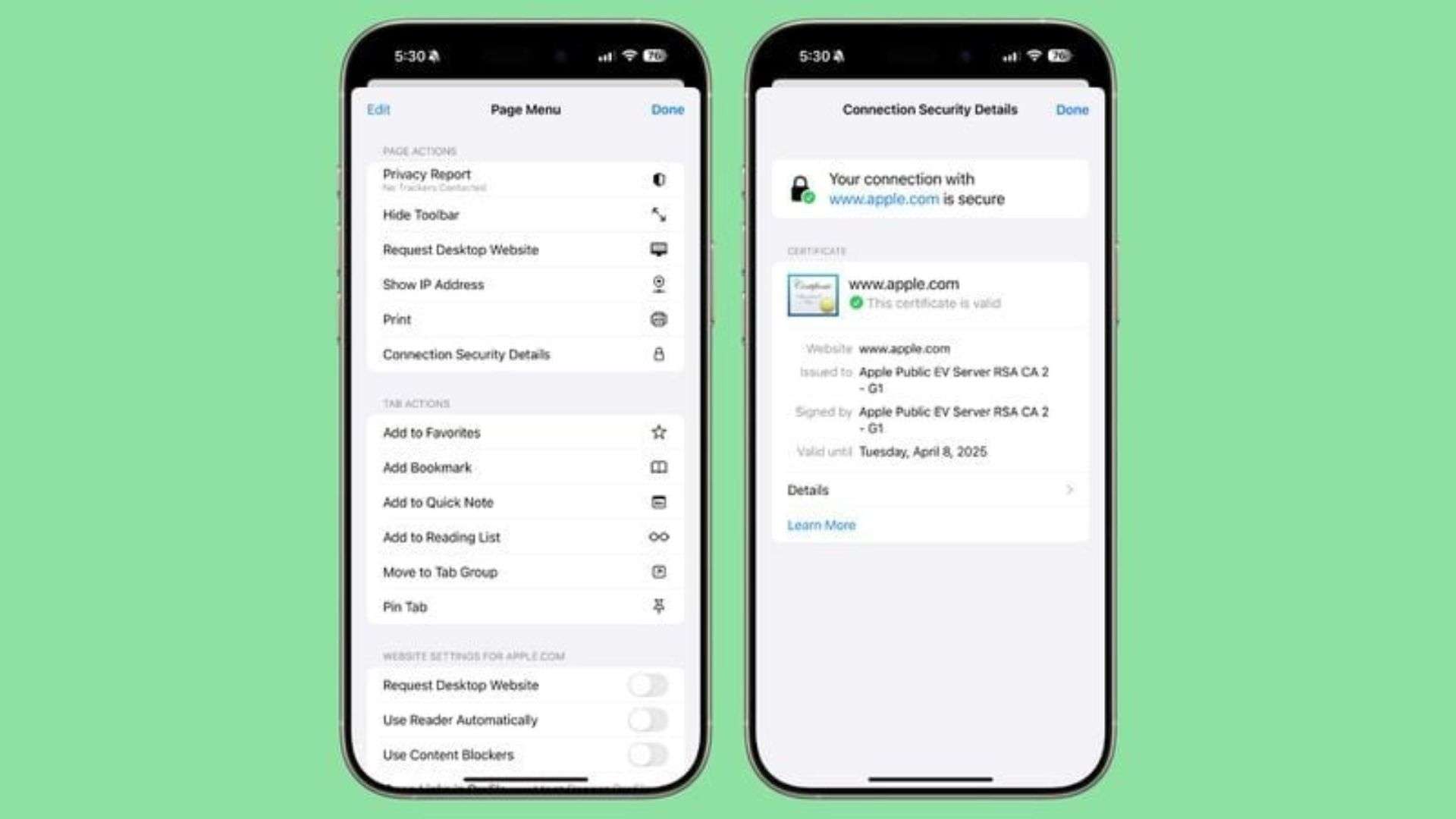
Safari trong iOS 18.4 cho phép kiểm tra bảo mật website qua Connection Security Details. Mở Safari, truy cập một trang web, nhấn biểu tượng “AA” bên trái thanh địa chỉ, chọn “Website Details”. Người dùng sẽ thấy thông tin chứng chỉ SSL và trạng thái mã hóa. Nếu thấy “Connection is secure”, trang web an toàn; nếu không, cân nhắc thoát ra để bảo vệ dữ liệu cá nhân.
Hỗ trợ robot hút bụi trong HomeKit

iOS 18.4 hỗ trợ robot hút bụi tương thích Matter trong ứng dụng Home. Mở Home, nhấn “+” ở góc trên bên phải, chọn “Add Accessory”, quét mã QR trên robot. Sau khi thêm, đặt tên (ví dụ: “Robot Phòng Khách”) và gán vào phòng. Điều khiển bằng cách nhấn biểu tượng robot để bật/tắt, hoặc ra lệnh “Hey Siri, start the vacuum”. Để tự động hóa, vào tab “Automation” và thiết lập lịch trình.
Cải tiến trong Wallet app
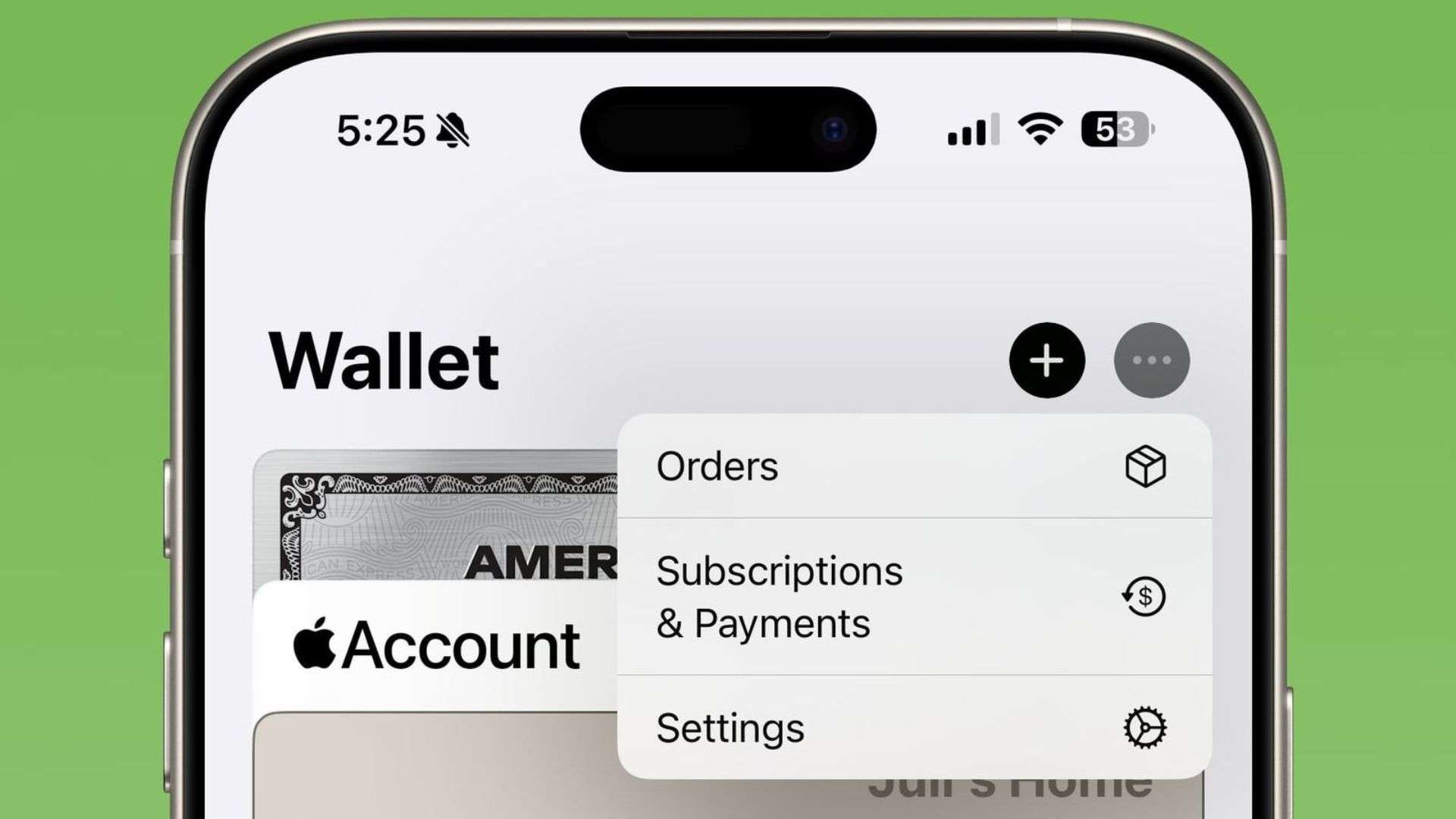
Ứng dụng Wallet có menu mới: Orders, Settings, và Subscriptions and Payments. Mở Wallet, nhấn biểu tượng ba chấm ở góc trên bên phải. Chọn “Orders” để theo dõi đơn hàng, “Subscriptions and Payments” để quản lý thanh toán định kỳ, hoặc “Settings” để tùy chỉnh giao diện. Để thêm thẻ mới, nhấn “+” và làm theo hướng dẫn – mọi thứ giờ đây rõ ràng hơn bao giờ hết.
Type to Siri được tối ưu
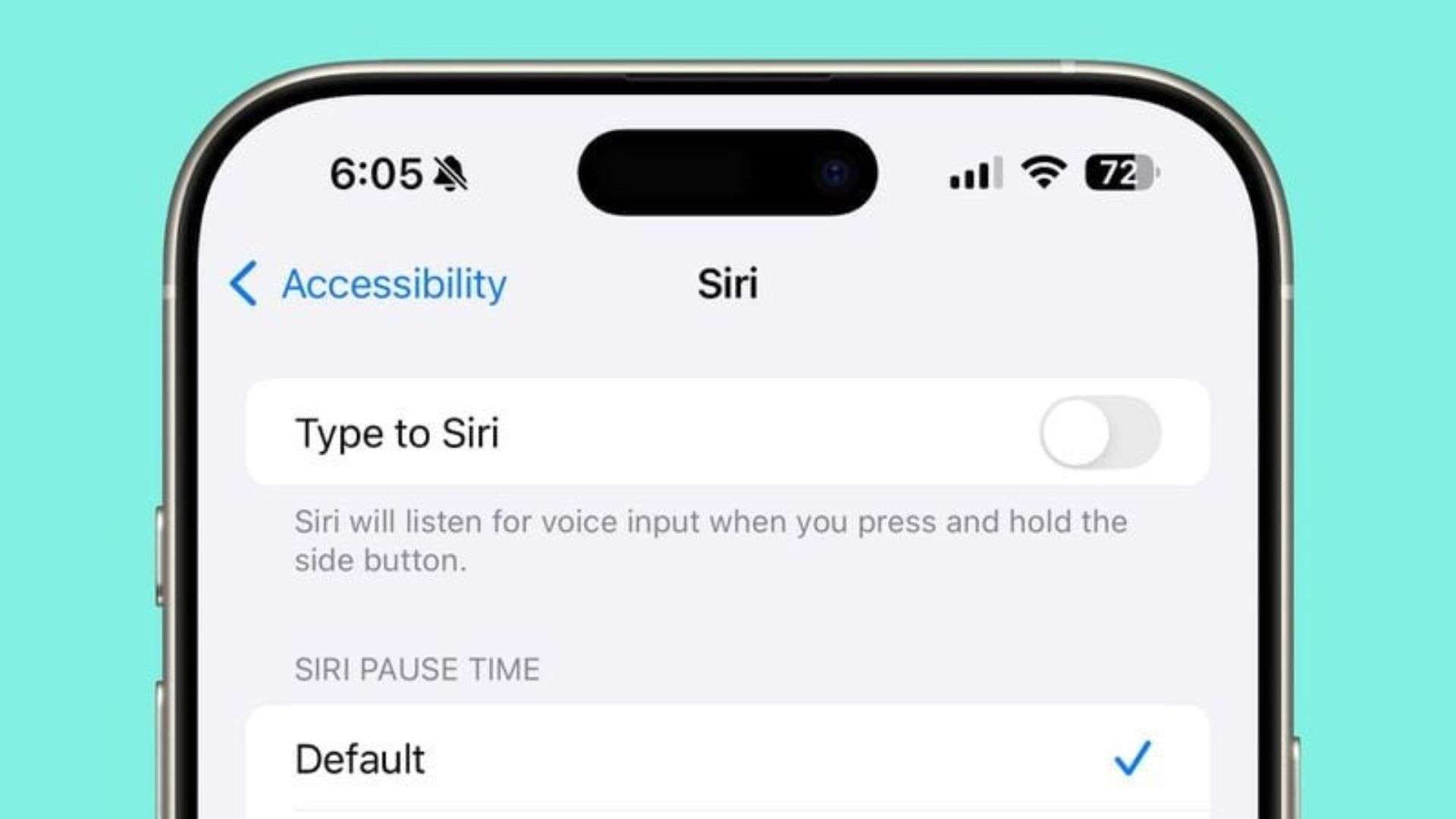
Type to Siri được cải tiến để dễ dùng hơn. Kích hoạt bằng cách vào Cài đặt > Trợ năng > Siri, bật “Type to Siri”. Nhấn nút cạnh để mở, nhập câu hỏi như “Thời tiết hôm nay thế nào?”, nhấn Enter. Sau khi Siri trả lời, bàn phím thu gọn – chạm thanh Siri để nhập tiếp. Để dùng nhanh hơn, gán Type to Siri vào Back Tap trong cùng menu Trợ năng.
Thông báo Back Tap
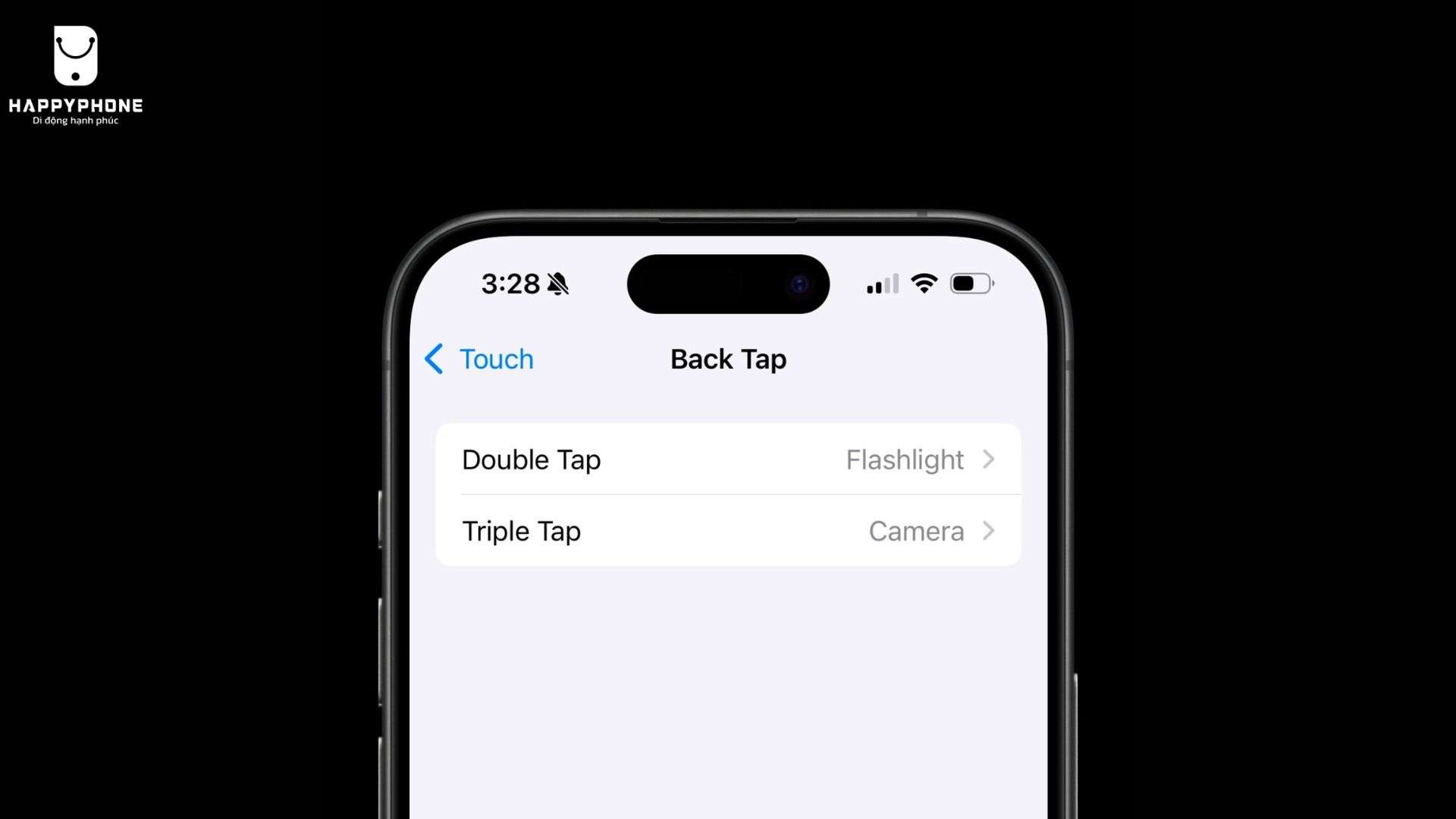
Tính năng Back Tap nay hiển thị thông báo khi sử dụng. Vào Cài đặt > Trợ năng > Chạm > Back Tap, chọn hành động cho “Double Tap” hoặc “Triple Tap” (ví dụ: mở Control Center). Chạm hai hoặc ba lần vào lưng iPhone, người dùng sẽ thấy thông báo nhỏ xác nhận – rất hữu ích để biết lệnh đã được nhận.
Vá lỗi bảo mật và cải tiến nhỏ
iOS 18.4 đã được Apple vá nhiều lỗ hổng bảo mật, đảm bảo an toàn. Để kiểm tra, vào Cài đặt > Chung > Giới thiệu và xem phiên bản bảo mật. Ngoài ra, App Store cho phép tạm dừng tải ứng dụng: vào tab “Updates”, nhấn biểu tượng tải, chọn “Pause”. Tóm tắt đánh giá ứng dụng cũng xuất hiện khi nhấn giữ biểu tượng ứng dụng trên màn hình chính, giúp người dùng quyết định tải nhanh hơn.
Cách cập nhật iOS 18.4
Để cập nhật, vào Cài đặt > Cài đặt chung > Cập nhật phần mềm, nhấn “Tải về và cài đặt” khi thấy iOS 18.4. Đảm bảo iPhone được sạc đầy và kết nối Wi-Fi. Bản cập nhật tương thích với iPhone XR trở lên, bao gồm iPhone 15, 16.
Danh sách sản phẩm nổi bật tại HappyPhone
Xem tất cả